Problem
- Få klienter til å koble seg til en ny ESET PROTECT-server ved å migrere sertifikater og angi policyen din til den nye serverens adresse
Detaljer
Kommunikasjon mellom ESET PROTECT Server og ESET Business Edition-produkter administreres av ESET Management Agent. Når du migrerer til en annen ESET PROTECT Server, er den enkleste måten å endre serveradressen som brukes av ESET Management Agent på, å distribuere agenten på nytt.
Løsning
Det finnes tre måter å angi en ny serveradresse som ESET Management Agent skal bruke når du migrerer til en ny ESET PROTECT-server.
- Migrere sertifikater og justere policyen for ESET Management Agent i ESET PROTECT Web Console
- Endre innstillingene for ESET Management Agent
- Distribuere ESET Management Agent på nytt
Migrere sertifikater og opprette nye ESET Management Agent Policy
- Klikk på Mer → Peer-sertifikater, og merk av i avmerkingsboksen ved siden av standard agentsertifikat.
- Klikk på Handlinger → Eksporter, og lagre
.pfx-filenpå et valgfritt lagringssted.
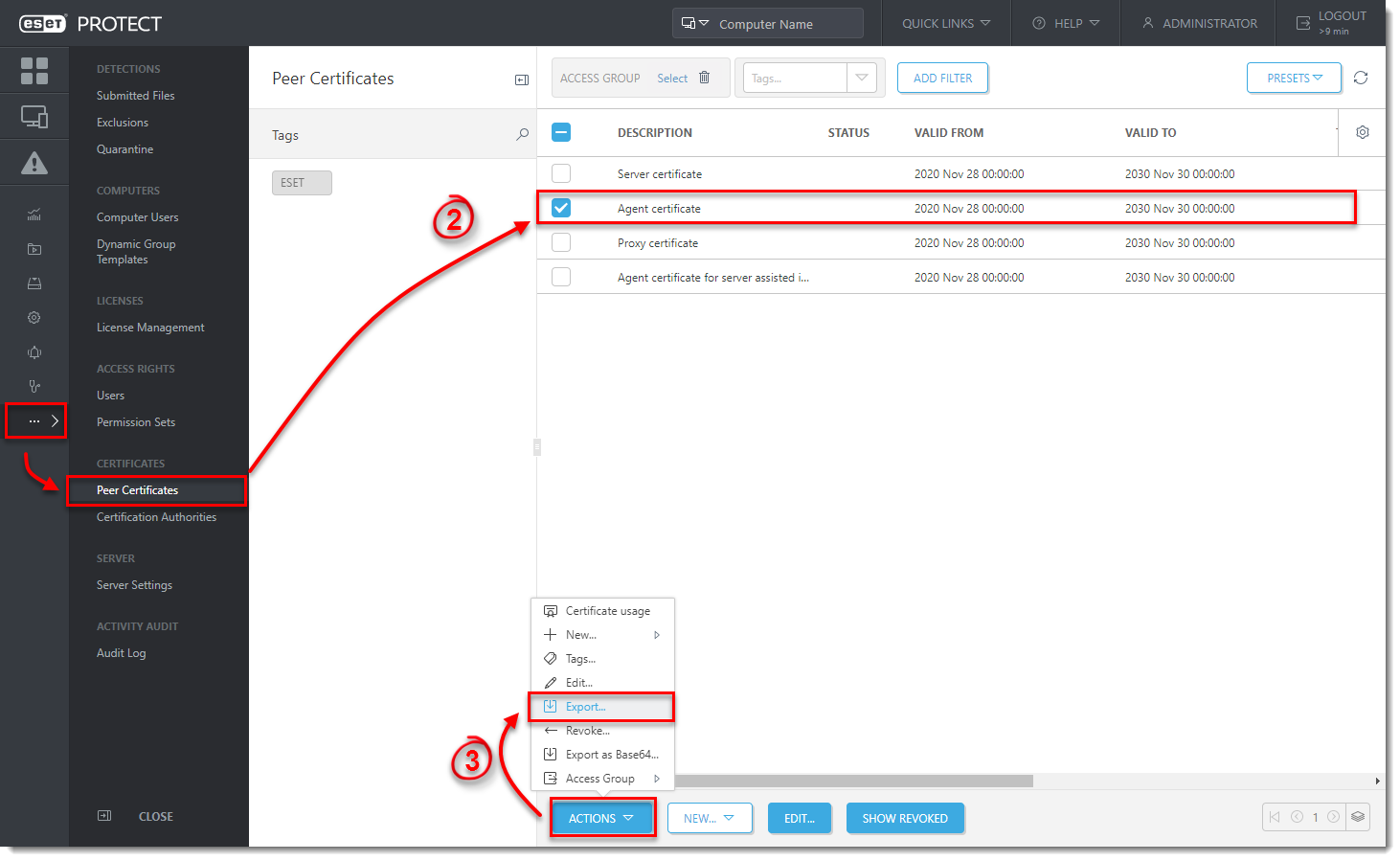
Figur 1-1 - Klikk på Mer → Sertifiseringsinstanser, og merk av i avmerkingsboksen ved siden av sertifiseringsinstansen som brukes til å signere det eksporterte agentsertifikatet.
- Klikk på Handlinger → velg Eksporter offentlig nøkkel, og lagre deretter
.der-filenpå et valgfritt lagringssted.
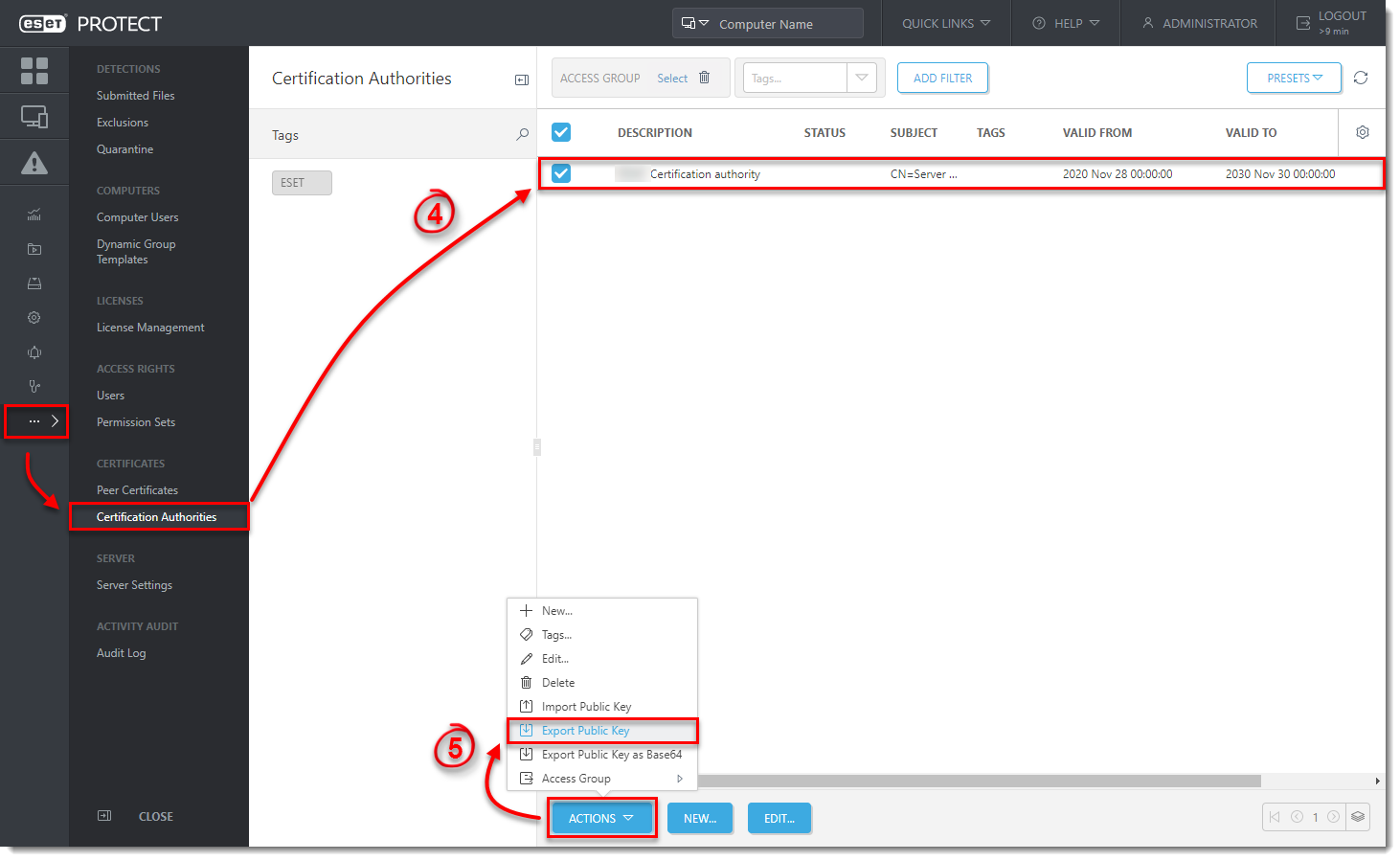
Figur 1-2 - Klikk på Start → Kontrollpanel → Programmer → Programmer og funksjoner.
- Velg ESET Management Agent , og klikk på Endre.
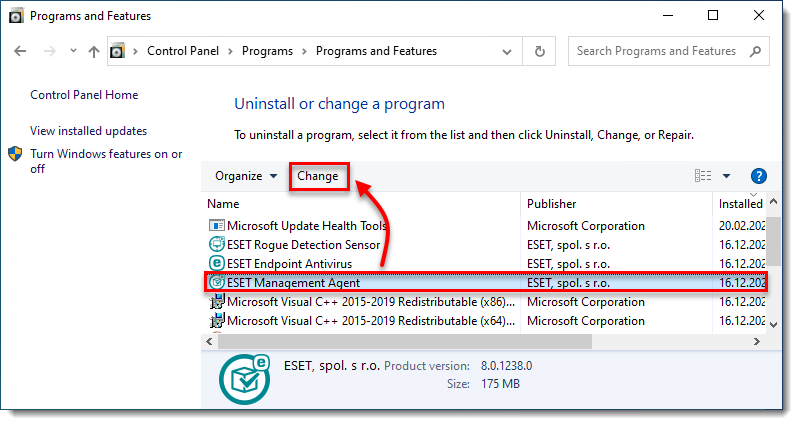
Figur 1-3 - Klikk på Neste.
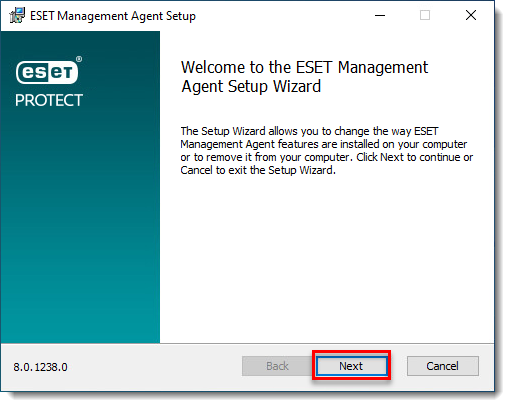
Figur 1-4 - Klikk på Reparer.
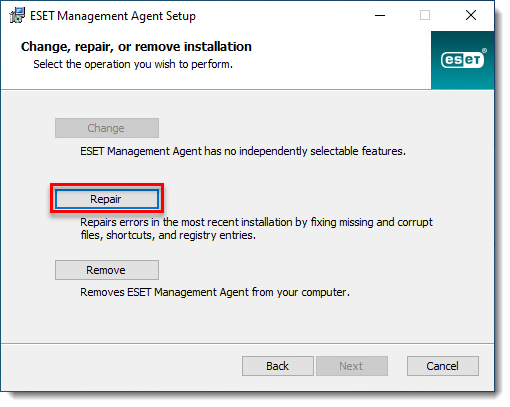
Figur 1-5 - I skjermbildet Agentkonfigurasjon skriver du inn adressen til den nye ESET PROTECT-serveren i feltet Serververt. Andre innstillinger bør ikke endres, med mindre du bruker en annen port enn standardporten for ESET PROTECT Server. Klikk på Neste når du er ferdig.
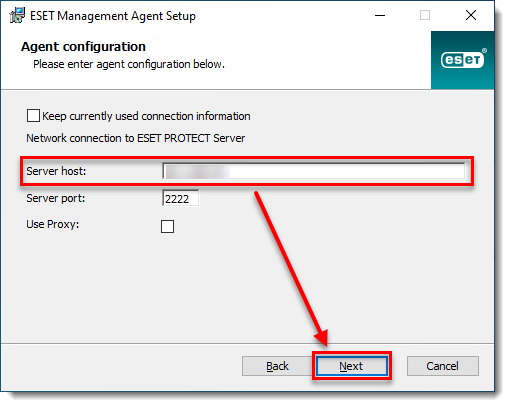
Figur 1-6 - I vinduet Peer-sertifikat blar du etter agentsertifikatet (
.pfx)-filen du eksporterte i trinn 3 og sertifiseringsinstans (.der)-filen du eksporterte i trinn 5, og klikker deretter på Neste.
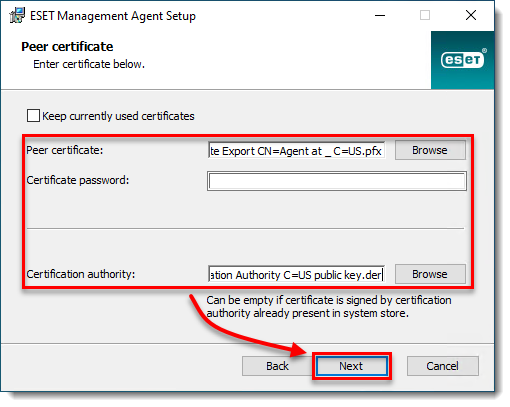
Figur 1-7 - Hvis agenten er passordbeskyttet, skriver du inn passordet for ESET Management Agent. Ellers lar du passordfeltet stå tomt. Klikk på Neste.
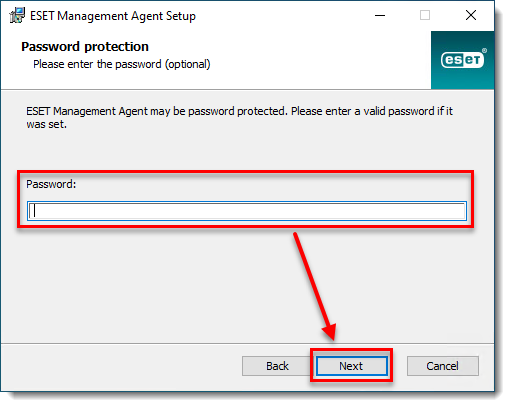
Figur 1-8 - Klikk på Reparer. Klientdatamaskinene dine vil kunne kommunisere med den nye ESET PROTECT-serveren etter at endringene er utført.
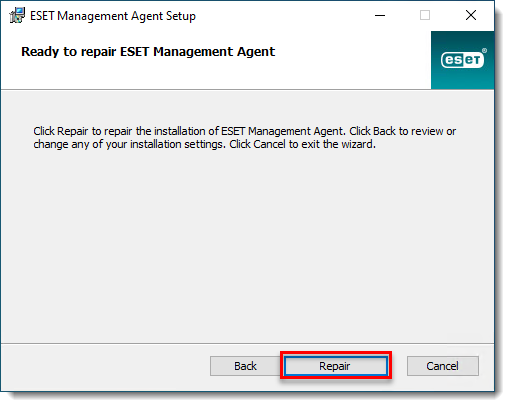
Figur 1-9 - hvis installasjonsprogrammet ber deg om
.msi-filen, kan du laste ned.msi-filenfra ESETs webside. Når installasjonsveiviseren er ferdig med reparasjonen, klikker du på Fullfør.
Distribuere ESET Management Agent på nytt
Når du migrerer til en ny ESET PROTECT-server, kan du sende en oppdatert forekomst av ESET Management Agent fra den nye serveren til klientmaskinene. Under distribusjonsprosessen for ESET Management Agent blir du bedt om å angi tilkoblingsinformasjon for den nye ESET PROTECT-serveren.